1. Khởi động lại modem

Đôi khi máy tính xách tay có sóng wifi nhưng lại không thể kết nối được mạng là do modem wifi của các bạn gặp vấn đề trong quá trình sử dụng. Để sửa lỗi này thì các bạn nên thử khởi động lại cho thiết bị modem của mình. Hãy xem cách chuyển từ mạng dây sang wifi cho laptop win 7
2. Cài lại modem wifi

Khi máy tính xách tay bắt được wifi nhưng không vào được mạng thì các bạn cũng có thể cài đặt lại toàn bộ modem wifi máy tính. Để có thể cài đặt lại modem wifi thì bạn cần phải reset modem. Trước khi thực hiện reset modem các bạn hãy lưu ý là mình phải nhớ lại được những thông số cài đặt cho modem còn không. Nếu không còn có thể nhờ đến những nhân viên kỹ thuật nhà mạng, họ sẽ có trách nhiệm giúp các bạn thực hiện được vấn đề trên.
Xem ngay: lỗi không phát được wifi trên win 10
Xem ngay: cách xem mật khẩu máy tính win 7
3. Lỗi hỏng modem
Laptop bắt được wifi nhưng không vào được mạng cũng có thể là do lỗi hỏng modem. Lỗi này khó có thể thực hiện và phát ra các lỗi mà bạn cần phải nhờ tới các chuyên gia hay là nhân viên sửa chữa của nhà mạng.
4. Đặt IP Tĩnh
Nhiều khi máy tính laptop bắt được wifi nhưng không có mạng do có thể wifi không thể cấp phát IP cho máy tính của bạn. Do IP lỗi hoặc do có quá nhiều máy tính cùng truy cập vào. Cách đơn giản để các bạn có thể sửa lỗi máy tính laptop bắt được wifi nhưng không vào được mạng chính là bạn đặt IP tĩnh và xét IP cho laptop
Cách đặt IP tĩnh cho laptop với hệ điều hành win 7
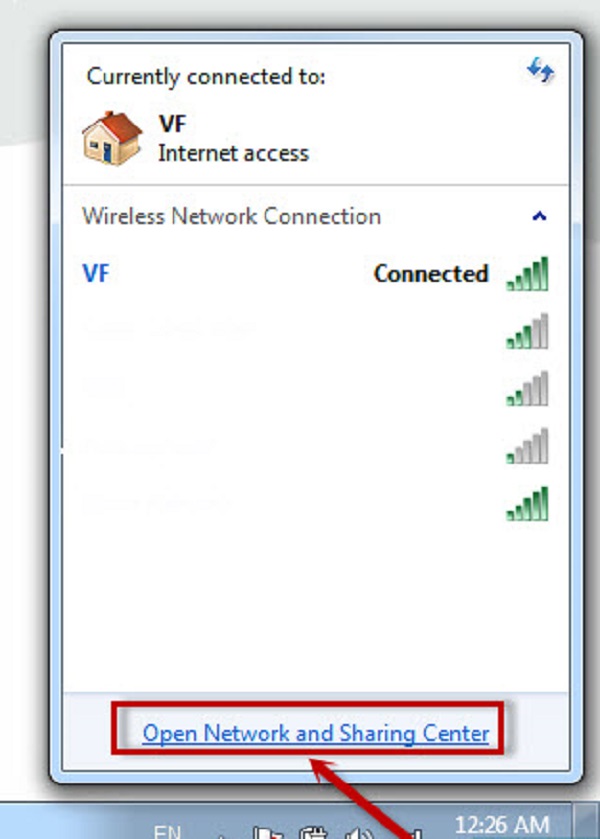
Cách 1 : Kích chuột phải vào biểu tượng Network -> rồi sau đó chọn mục Open Network and Sharing Center
Cách 2 : Nhấp chuột phải vào biểu tượng Network ở trên màn hình và chọn vào Properties
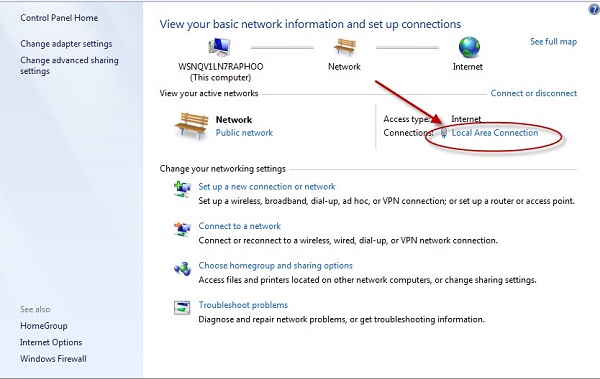
Bước 2 : Hộp thoại xuất hiện -> sau đó chọn vào mục Local Area Connection
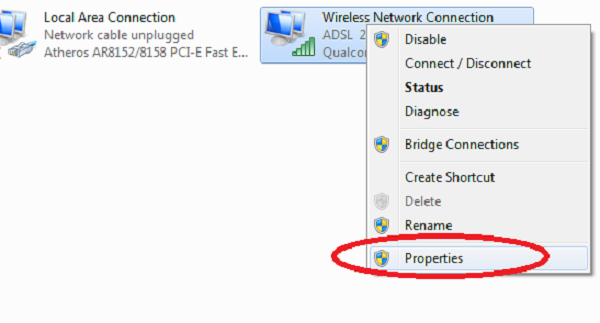
Bước 3 : Tại cửa sổ Local Area Connection Status các bạn chọn vào Properties
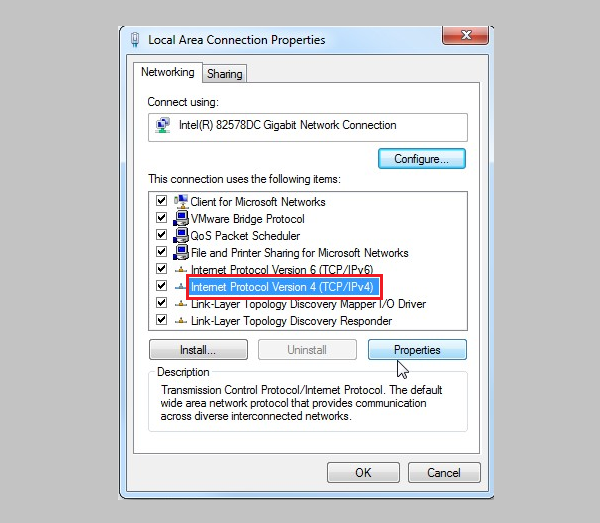
Bước 4 : Lựa chọn mục Internet Protocol Version 4 (TCP/Ipv4) -> tiếp đến chọn Properties
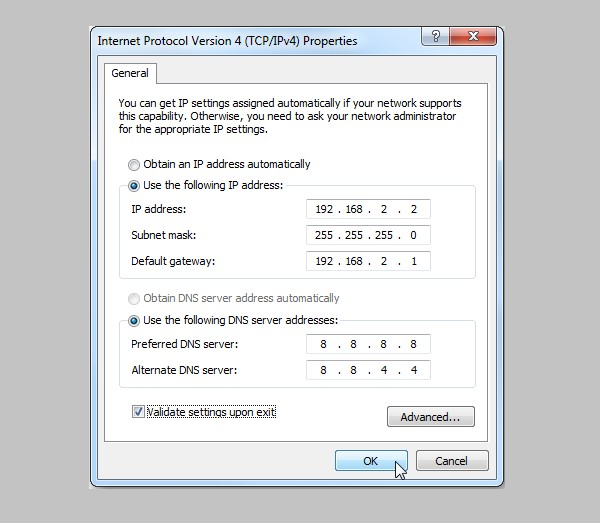
Bước 5 : Tích chọn Use the following IP Address -> tiếp theo nhập giá trị như hình vẽ
Chú ý : Bạn có thể nhập địa chỉ IP khác ở trong khoảng từ 1 -> 254
Bước 6 : Cuối cùng kích chọn Ok để hoàn thành quá trình cài đặt
Cách đặt IP tĩnh cho laptop với hệ điều hành win 10
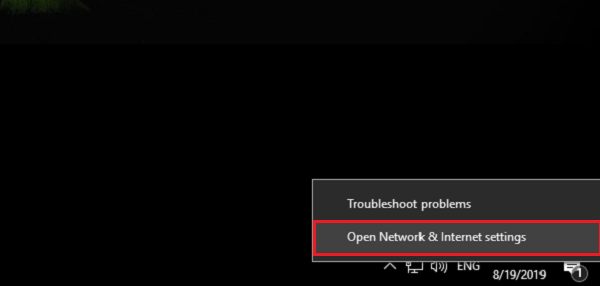
Bước 1 : Click chuột phải vào biểu tượng icon wifi hoặc là mạng LAN rồi chọn Open Network & Internet settings
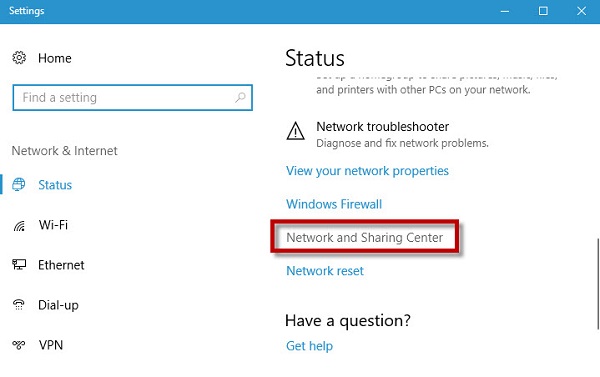
Bước 2 : Chọn vào Status -> tiếp đến Network and Sharing Center
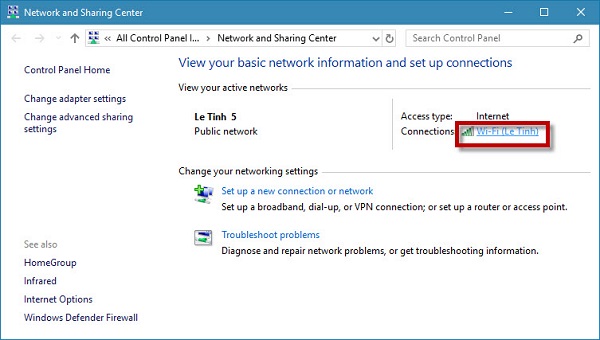
Bước 3 : Nhấn vào tên mạng wifi hoặc là mạng dây đang kết nối ở mục Connections

Bước 4 : Click vào Properties
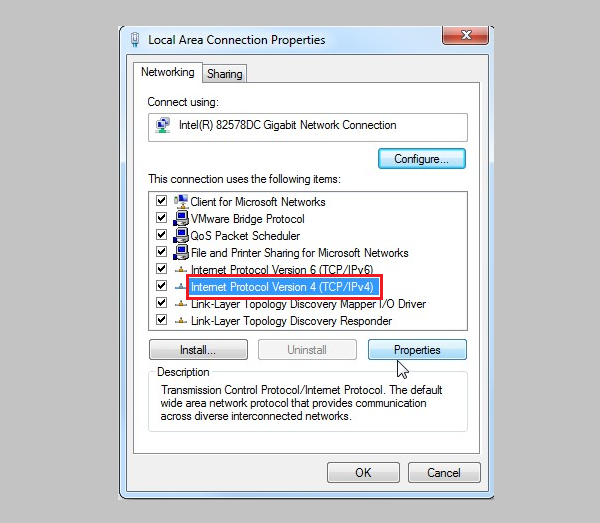
Bước 5 : Click vào Internet Protocol Version 4 (TCP/IPv4) -> tiếp theo Properties.

Bước 6 : Chọn vào mục Use the following IP address và Use the following DNS server address cuối cùng thiết lập như dưới đây rồi ấn OK
5. Sửa lỗi wifi báo limited access
Tình trạng laptop kết nối wifi nhưng lại không vào được mạng có thể là do wifi báo lỗi limited Access. Để giải quyết lỗi Limited Access thì các bạn phải xin cấp lại địa chỉ IP với cách làm như sau :
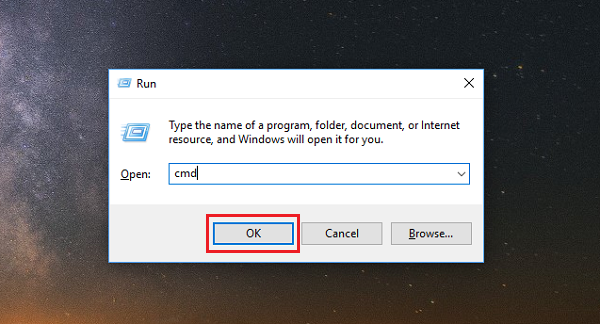
Bước 1 : Các bạn nhấn vào tổ hợp phím windows + R rồi sau đó nhập lệnh Cmd nhấn Ok để xác nhận truy cập vào Command Prompt
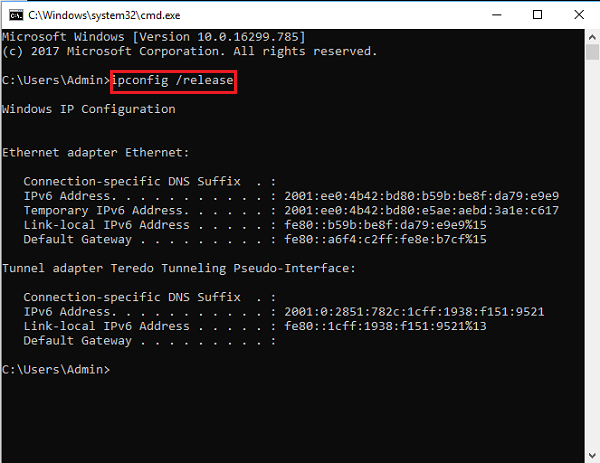
Bước 2 : Ở trong Command Prompt gõ 2 lệnh : ipconfig /release và ipconfig /renew
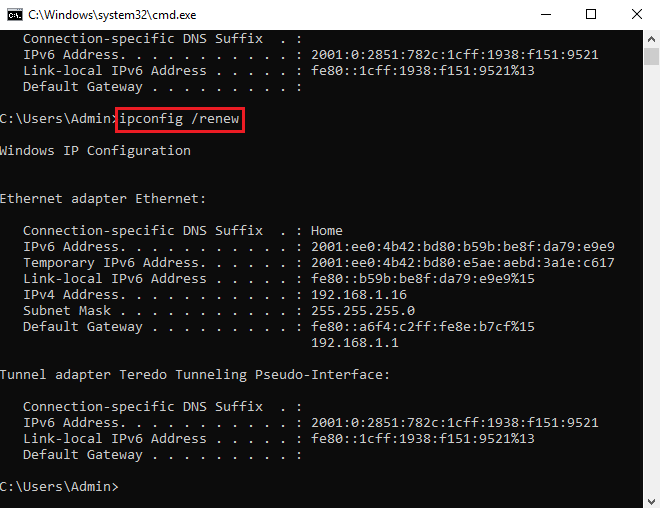
6. Không thể duyệt web trên các thiết bị
Trong trường hợp nếu không thể vào mạng được mặc dù vẫn có kết nối, có biểu tượng wifi và full sóng. Trường hợp này có thể do phần cứng của mạng hoặc là mạng bị lỗi. Để sửa lỗi này thì các bạn thực hiện theo các bước sau :
Bước 1 : Khởi động lại router và thiết bị wifi
Bước 2 : Các bạn tháo dây nguồn và pin ( nếu như có ) ra khỏi router của các bạn.
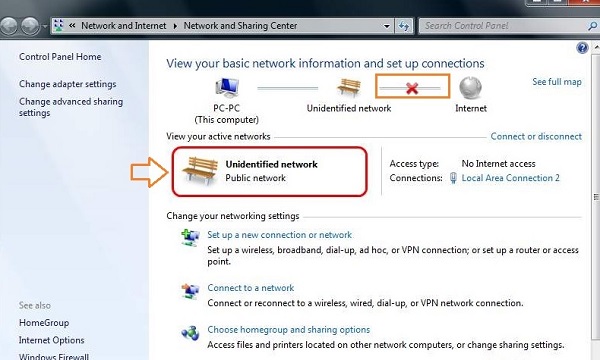
Bước 3 : Sau đó thì bạn chờ khoảng 60 giây, cắm lại nguồn router và khởi động lại máy tính
Nếu thực hiện các bước trên mà lỗi vẫn xảy ra thì các bạn hãy thử liên hệ với nhà cung cấp mạng để được hỗ trợ
7. Có thể duyệt web trên các thiết bị khác
Để sửa lỗi laptop bắt được wifi nhưng lại không vào được mạng thì các bạn có thể duyệt web ở trên các thiết bị khác. Thực hiện xóa những file tạm thời như là nhấn vào tổ hợp phím windows + X để mở menu Winx rồi sau chọn File Explorer. Trên thanh địa chỉ thì các bạn nhập vào C:Windows emp nhấn vào Enter. Nếu được yêu cầu quyền Admin thì các bạn click chọn Continue để có thể tiếp tục. Trên cửa sổ tiếp theo sẽ hiển thị những file tạm thời rồi nhấn vào Ctrl + A để chọn tất cả những file kích chuột phải vào rồi chọn Delete.

Reset lại DNS. Các bạn kích chuột phải vào biểu tượng icon mạng ở góc dưới cùng bên phải màn hình rồi tiếp đến chọn Open Network and Sharing Center. Click chọn vào Change adapter settings và chọn card Wifi của các bạn và click chọn Properties. Chọn Internet Protocol Version 4 click chọn vào Properties, chọn Obtain an IP address automatically. Nếu như các bạn không thể kết nối với Internet, thì các bạn hãy chọn mục Use the following DNS server addresses và điền những địa chỉ DNS. Ấn OK để có thể kiểm tra xem lỗi còn hay không.
8. Cập nhật driver card mạng
Nếu khi các bạn sử dụng những phương pháp ở trên mà laptop vẫn không vào mạng được. Thì bạn nên cập nhật driver card mạng để có thể sửa lỗi laptop bắt được wifi nhưng lại không vào được mạng mặc dù vẫn kết nối và full sóng
Như vậy thì mình đã hướng dẫn cụ thể và chi tiết cho các bạn những cách sửa lỗi laptop bắt được wifi nhưng lại không vào mạng được. Laptop cũ giá rẻ chúc các bạn thành công.